Sql server r2 express 2018 management studio: Microsoft SQL Server 2018 Management Studio
Содержание
невозможно изменить план обслуживания — приключения в виртуальном мире
пол
Некоторое время назад я написал статью об обновлении версии Microsoft SQL Server 2008 R2 Express до полной стандартной версии. Сегодня я обнаружил, что журнал транзакций базы данных vCenter Server (в моей домашней лаборатории) вырос и нуждается в некотором обслуживании. VMware опубликовала статью KB 1003980 «Устранение неполадок с журналами транзакций на сервере базы данных Microsoft SQL» по этому вопросу. Однако я не собираюсь использовать простую модель восстановления. Поэтому я решил создать план обслуживания. После создания плана обслуживания я обнаружил, что невозможно изменить существующий план обслуживания. есть Изменить вариант , но он просто не работает.
Это сообщение на форуме Microsoft помогло мне решить эту проблему. Основная причина заключается в том, что перед обновлением до стандартной версии инструменты Microsoft SQL Server Management Studio были установлены в версии Basic , где должны быть установлены инструменты Complete .
Итак, теперь остается вопрос, как заменить базовую версию на полную? В оставшейся части этого поста я покажу вам, как это делается. Я добавил несколько скриншотов, я покажу только важные диалоговые окна и не буду показывать окна «Далее», «Далее».
Итак, смонтируйте установочный носитель сервера MS SQL. Сначала я покажу, как проверить, какая версия Management Tools установлена в данный момент. Выберите раздел Инструменты и выберите « Отчет об обнаружении установленных компонентов SQL Server ».
Через несколько секунд результат появится в IE. У нас определенно установлена базовая версия.
Сначала мы должны удалить базовую версию. Перейдите в « Programs and Features », выберите « Microsoft SQL Server 2008 R2 (64-разрядная версия) «(это версия, которая установлена) и выберите « Удалить/Изменить «.
В следующем диалоговом окне выберите Удалить .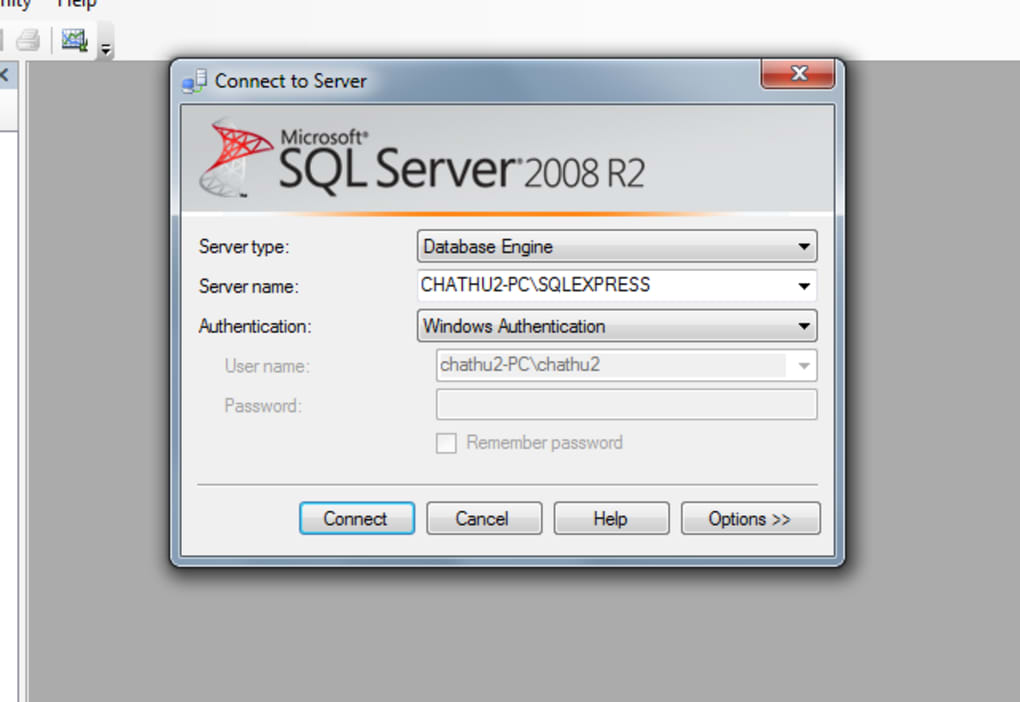 Не бойся.
Не бойся.
Нажмите OK в диалоговом окне « Setup Support Rules ».
Следующий экран « Select Instance ». В моем случае установлен только один экземпляр, поэтому продолжайте «Далее».
В диалоговом окне « Select Features » отметьте « Средства управления — базовые » и продолжайте.
Нажмите «Далее» в диалоговом окне «Правила удаления».
Нажмите «Удалить» в диалоговом окне «Все готово к удалению».
Если все пойдет хорошо, это закончится этим сообщением.
Теперь пришло время установить полную версию. Запустите установщик, перейдите в раздел Установка и выберите вариант « Новая установка или добавить функции к существующей установке ».
Нажмите «Установить» в диалоговом окне «Настройка файлов поддержки».
Нажмите «Далее» в диалоговом окне «Настройка правил поддержки».
В диалоговом окне «Тип установки» выберите « Новая установка или добавление общих функций ».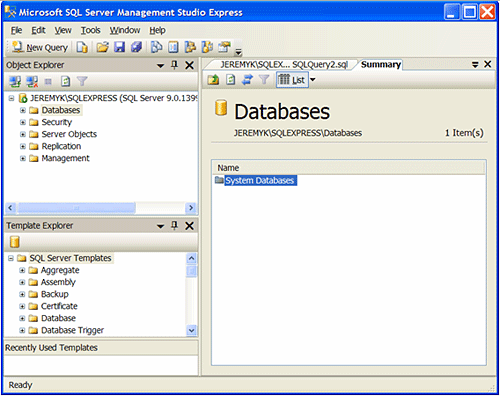
Нажмите «Далее» в диалоговом окне «Ключ продукта».
В диалоговом окне «Условия лицензии» установите флажок «Я принимаю условия лицензии» и нажмите «Далее».
В «Роли установки» выберите «Установка компонентов SQL Server» и перейдите к «Далее».
В диалоговом окне « Feature Selection » убедитесь, что выбрано « Management Tools — Complete ». Это также выберет «Инструменты управления — основные» и продолжит «Далее».
В диалоговом окне «Правило установки» нажмите «Далее».
Следующее диалоговое окно «Требования к дисковому пространству» должно быть без проблем и продолжить. То же самое касается диалоговых окон «Отчеты об ошибках», «Правила конфигурации установки» и «Готово к установке». Весь процесс должен завершиться этим окном.
Итак, давайте посмотрим, было ли это действие успешным. Откройте Microsoft SQL Server Management Studio и попробуйте изменить существующий план обслуживания. Вот результат, теперь мы можем изменить план обслуживания. Кстати, этот план был создан с помощью мастера плана обслуживания .
Вот результат, теперь мы можем изменить план обслуживания. Кстати, этот план был создан с помощью мастера плана обслуживания .
Большое спасибо за чтение. Я приветствую ваши отзывы.
Нравится:
Нравится Загрузка…
Установка и настройка плана обслуживания, Microsoft SQL Server 2008 R2 Express, Microsoft SQL Server 2008 R2 Standard, vCenter
Агент SQL Server не запускается
от Bijay
В этой статье мы обсудим проблемы, возникающие при попытке запустить агент SQL Server. Мы также обсудим различные причины и возможности отказа агента SQL Server. Мы постараемся устранить проблему с помощью различных решений. Попробуем исправить ошибку Агент SQL Server не запускается .
Содержание
Агент SQL Server не запускается
Ниже приведены пункты, которые вы можете проверить, если агент SQL Server в вашей системе не работает:
- Если вы используете SQL Server Express Edition , агент SQL Server не запустится.
 Агент SQL Server — это служба, которую мы используем для планирования заданий в базе данных SQL Server.
Агент SQL Server — это служба, которую мы используем для планирования заданий в базе данных SQL Server.
Возможно, вы столкнулись с ошибкой, подобной следующей картинке, при запуске службы агента SQL Server из диспетчера конфигурации SQL Server :
Агент SQL Server не запускается
Кроме того, вы могли столкнуться со следующей ошибкой при запуске службы агента SQL Server из служб Windows :
Чтобы открыть службу Windows, введите Пуск -> Выполнить а затем введите services.msc
Ошибка при запуске из служб Windows
Это премиум-сервис, который предоставляется только в других выпусках, таких как SQL Server Developer Edition или SQL Service Enterprise Edition 9.0008 . Таким образом, он не будет работать в SQL Server Express Edition . Однако, если вы столкнулись с этой проблемой в других выпусках SQL Server, вы можете выполнить следующие шаги для устранения проблемы:
- Другой причиной может быть поврежденная установка или сбой установки SQL Server.
 Вы можете попытаться восстановить установку или переустановить SQL Server. Вы можете следовать руководству по исправлению неудачной установки SQL Server.
Вы можете попытаться восстановить установку или переустановить SQL Server. Вы можете следовать руководству по исправлению неудачной установки SQL Server. - Если вы изменили пароль, который вы используете для входа в базу данных, вы должны изменить свойства службы агента SQL Server и обновить там пароль.
- Убедитесь, что ваш брандмауэр Windows не блокирует его, и если он блокирует, добавьте исключение в брандмауэр для запуска службы агента SQL Server .
Чтобы узнать, какую версию сервера sql вы используете, выполните приведенную ниже команду.
SELECT SERVERPROPERTY('Edition') Если вы используете экспресс-выпуск sql server, он вернет либо «Express», либо «Express Edition with Advanced Services», либо «Express Edition *».
Агент SQL Server не запускается
Чтение файлов базы данных SQL Server
Агент SQL Server не запускается автоматически
Если вы хотите, чтобы агент SQL Server запускался автоматически, вам необходимо изменить его свойства в службах Windows .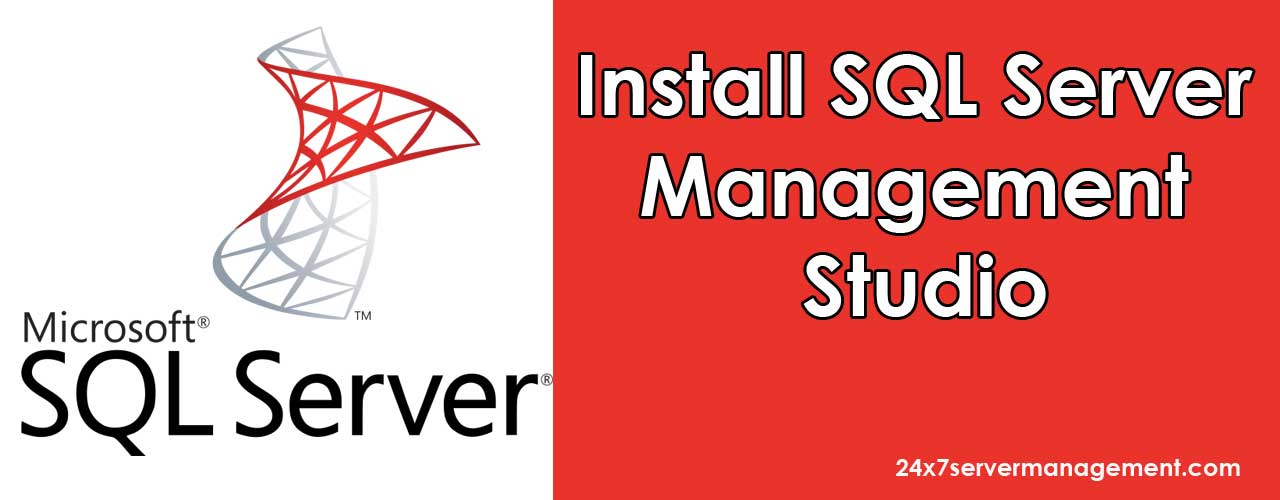 Возможно, агент SQL Server не настроен на автоматический запуск.
Возможно, агент SQL Server не настроен на автоматический запуск.
В этом разделе мы узнаем, как изменить свойства агента SQL Server для автоматического запуска.
- Нажмите Клавиша Windows+R , чтобы открыть утилиту Run . Введите services.msc , чтобы открыть службы Windows.
Службы Windows
- Перейдите к службе агента SQL Server, щелкните ее правой кнопкой мыши и выберите Свойства .
Свойства агента SQL Server
- Выберите Автоматически в параметре Тип запуска . Щелкните Применить , а затем OK .
- Теперь при следующей перезагрузке компьютера агент SQL Server должен запускаться автоматически.
Агент SQL Server не запускается в SQL Server 2019 Express
Агент SQL Server не поддерживается в SQL Server 2019 Express Edition. Итак, чтобы исправить, агент сервера sql не запускается в sql server 2019 express , вам нужно взять лицензионную версию.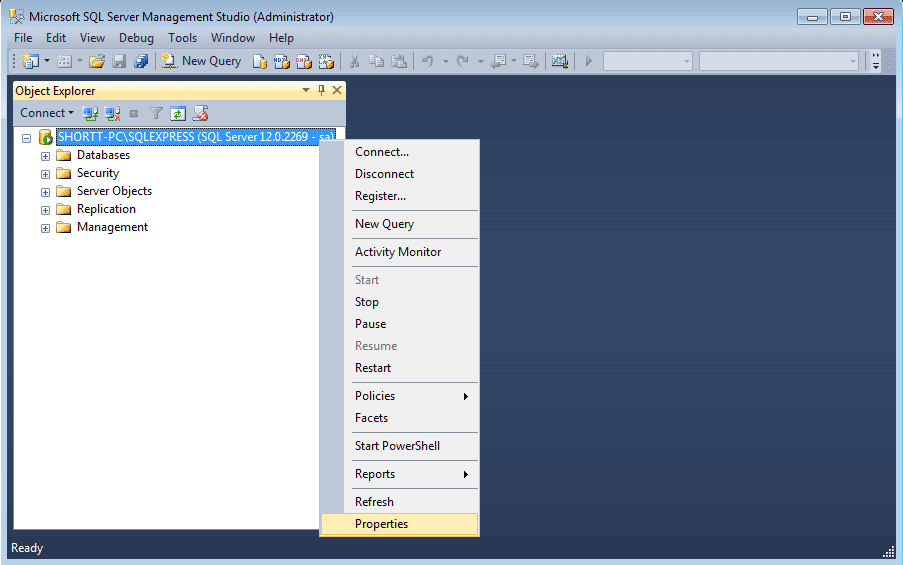
Агент SQL Server запущен, а затем остановлен
Давайте посмотрим, как исправить агент SQL Server, запущенный, а затем остановленный с ошибкой .
Вы можете выполнить следующие шаги, чтобы исправить ошибку в выпуске SQL Server, а не в экспресс-выпуске.
Откройте Диспетчер конфигурации SQL Server, щелкните правой кнопкой мыши Агент SQL Server в службах SQL Server нет.
Затем измените встроенную учетную запись на локальную систему . Затем нажмите Применить и OK .
Агент SQL Server не отображается
Агент SQL Server не отображается? Если агент сервера sql не отображается в студии управления сервером sql, это может быть вызвано следующими причинами:
- Убедитесь, что SQL Server не должен быть экспресс-выпуском.
- Учетная запись, которую вы использовали для подключения к студии управления сервером sql, должна иметь роль системного администратора на сервере sql.
 Это вы можете проверить, запустив приведенный ниже скрипт.
Это вы можете проверить, запустив приведенный ниже скрипт.
Выберите IS_SRVROLEMEMBER('Sysadmin') Если он возвращает 0, то пользователь не является частью SysAdmin.
Вам могут понравиться следующие учебные пособия по SQL Server:
- Отбрасываемая таблица SQL Server, если она существует
- MySQL против SQL Server
- SQL Server конвертирует целое число в строку
- Как выполнить функцию в SQL с параметрами
- Заменить функцию SQL Server
Вот как исправить агент сервера sql, который не запускается автоматически ошибка.
Bijay
Меня зовут Bijay, и я имею более чем 15-летний опыт работы в индустрии программного обеспечения. За это время я работал с MariaDB и использовал ее во многих проектах. Большинство наших читателей из США, Канады, Великобритании, Австралии, Новой Зеландии и т. д.
Хотите изучить MariaDB? Ознакомьтесь со всеми статьями и руководствами, которые я написал для MariaDB.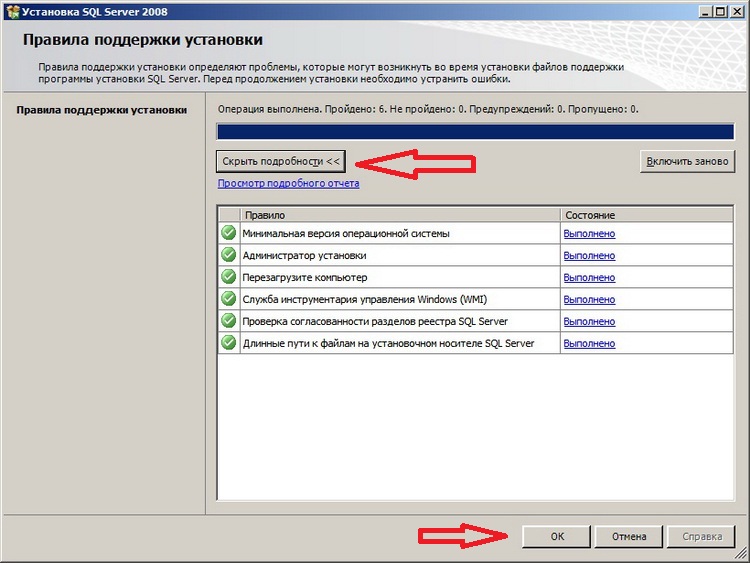
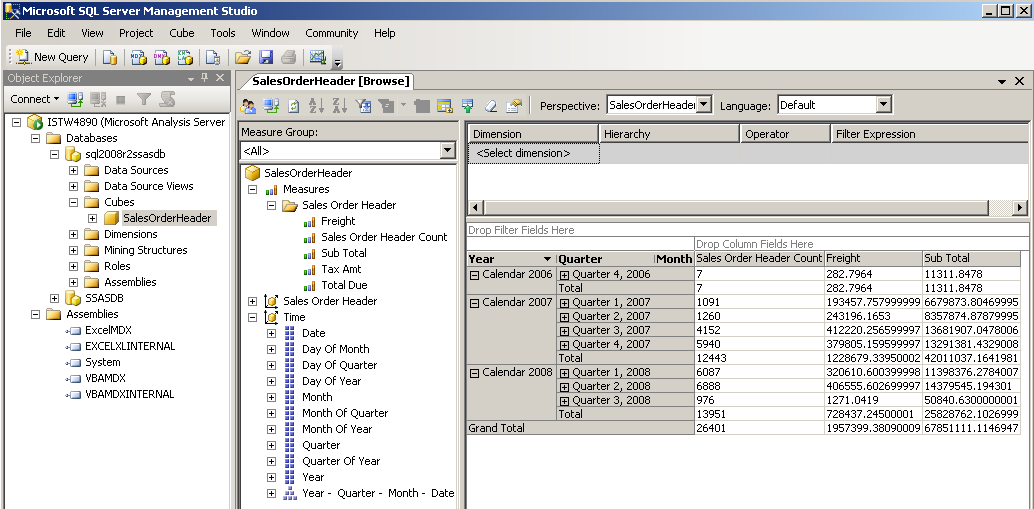 Агент SQL Server — это служба, которую мы используем для планирования заданий в базе данных SQL Server.
Агент SQL Server — это служба, которую мы используем для планирования заданий в базе данных SQL Server.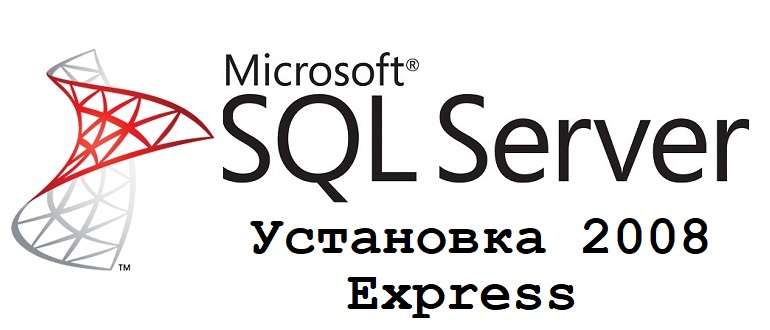 Вы можете попытаться восстановить установку или переустановить SQL Server. Вы можете следовать руководству по исправлению неудачной установки SQL Server.
Вы можете попытаться восстановить установку или переустановить SQL Server. Вы можете следовать руководству по исправлению неудачной установки SQL Server. Это вы можете проверить, запустив приведенный ниже скрипт.
Это вы можете проверить, запустив приведенный ниже скрипт.